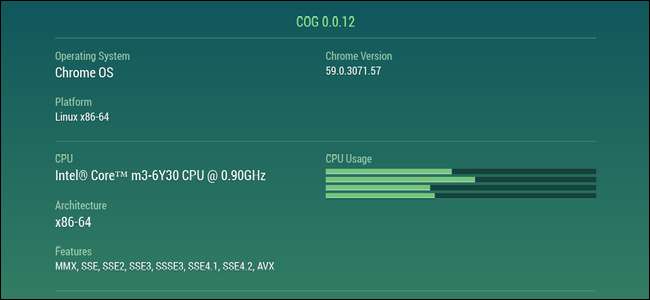
크롬 북은 일반적으로 '일상적인 사용'컴퓨터로 간주되지만 계속해서 더 강력하고 다재다능 해집니다. 그리고 그들이 더 많은 일을 계속할수록 기계에 가해지는 부담은 자연스럽게 커집니다. Chromebook에서 수행하는 작업을 빠르고 쉽게 확인할 수있는 좋은 방법을 찾고 있다면 장부 .
Chrome의 기본 작업 관리자가 부족한 곳
이제 Cog가 무엇인지 알아보기 전에 Chrome OS의 기본 작업 관리자에 대해 이야기하겠습니다. 이것은 리소스를 많이 차지하는 앱을 쉽게 찾을 수있게 해주는 훌륭한 도구이며 Cog는이를 대체 할 수 없습니다. 대신 정말 유용합니다 나란히 기본 작업 관리자.
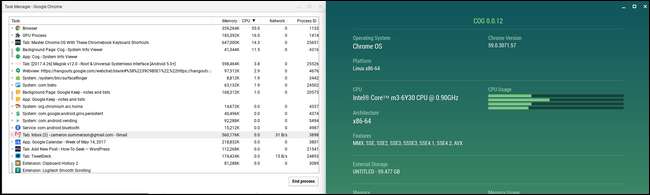
Chrome OS의 기본 작업 관리자에 익숙하지 않은 경우 두 가지 방법으로 실행할 수 있습니다.
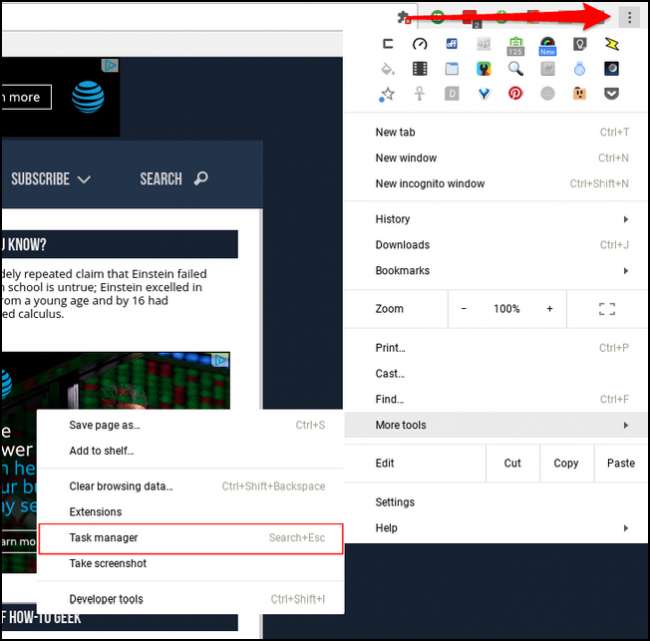
- 점 3 개 메뉴 버튼> 기타 도구> 작업 관리자
- 키보드에서 Search + Escape를 누릅니다.
이렇게하면 Jane이 매우 단순하고 텍스트를 기반으로 한 단순한 모양이기는하지만 시스템에서 무슨 일이 일어나고 있는지에 대한 멋진 개요를 얻을 수 있습니다. (읽기 : 추악합니다.)
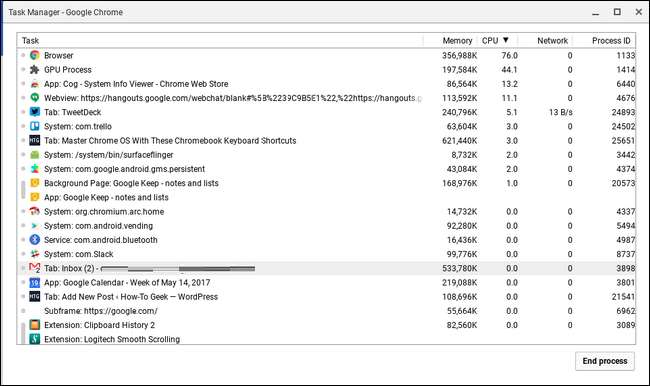
[really]가 약간 매력적이지 않을뿐만 아니라 정보도 제한적입니다. 이것이 바로 Cog의 역할입니다.
Cog로 더 큰 그림보기
Chrome OS의 기본 작업 관리자는 정확한 수를 얻고 상위 프로세스를 확인하는 데 적합하지만 때로는 세부적인 통계를 볼 필요가 없습니다. 대신 시스템이 수행하는 작업을 더 자세히 살펴볼 필요가 있습니다.
아직하지 않았다면 계속해서 지금 Cog 설치 .
그게 끝나면 그 작은 녀석을 해고하세요. 멋지지 않나요?
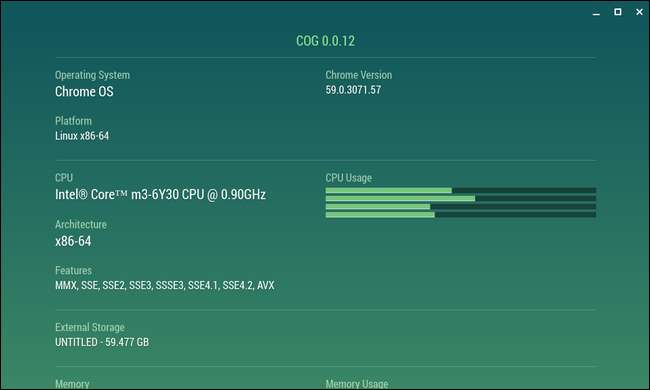
정보 분석은 매우 간단합니다.
- 운영 체제
- CPU
- 이동식 저장소
- 램
- 인터넷 연결
- 배터리
- 디스플레이
- 언어
- 플러그인
이는 특히해서는 안되는 일이 일어나고 있다고 의심되는 경우이면에서 일어나는 일을 빠르게 살펴볼 수있는 좋은 방법입니다.
예를 들어 시스템이 멈춘다 고 느끼면 Cog를 실행하고 CPU가 수행하는 작업을 살펴 봅니다. 최대 값 인 것처럼 보이면 일부 악성 앱이 클럭주기를 소모 할 가능성이 높습니다. 그런 다음 작업 관리자로 돌아가서 그 원인을 정확히 파악한 다음 죽일 수 있습니다. 살인자.
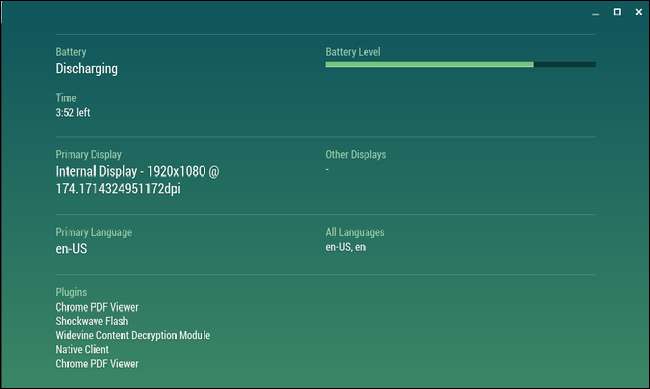
그러나 다시 말하지만 여기에서 더 큰 그림에 관한 것입니다. 크롬 북의 프로세서가 정확히 기억 나지 않는 것처럼 말입니다. 또는 IP 주소를 알아야합니다. 아니면 그냥 알아야한다 현재 해상도에서 디스플레이의 정확한 픽셀 수. 코 그는 당신의 등을 가지고 있습니다.
시스템 통계를 주시하는 것은 모든 사용자가해야 할 일 (또는 신경 쓰는 일)이 아니지만 Cog와 같은 도구는 다음과 같은 경우에 Chrome OS에서 확인하는 것이 좋습니다. 필요한 것 무슨 일이 일어나고 있는지 볼 수 있습니다. 확실히 모든 Chrome OS 고급 사용자가 설치해야하는 것입니다.







